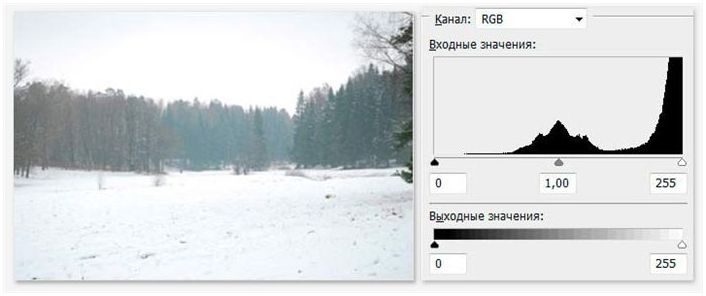Одним из самых важных и ценных инструментов Photoshop для обработки, ретуширования и восстановления изображений является палитра Гистограмма. О важности этого инструмента говорит тот факт, что он используется не только в Photoshop, но и во многих других программах обработки графики. Гистограммы также отображаются на экранах современных цифровых камер, позволяя выбрать правильный ракурс и параметры не только после съемки, но и при подготовке к ней.
Итак, что такое гистограмма? Гистограмма — это график, показывающий текущие параметры тонального диапазона изображения. Термин "тональный диапазон" относится к значениям яркости изображения. Наша гистограмма в настоящее время показывает количество областей изображения, которые являются чисто черными (или темными), количество областей, которые являются чисто белыми (или яркими), и количество областей между этими крайними черными и белыми областями. В этом случае важно не перепутать понятия "черный" и "белый" с черно-белыми изображениями. В этом случае "черный" и "белый" следует понимать не как цвета, а как крайние степени яркости. Гистограммы работают так же, как и цветные изображения, потому что они представляют яркость и черно-белые изображения, а не цвет.
ПРИМЕЧАНИЯ. Гистограммы можно использовать для отображения яркости отдельных цветов, но это не является темой данной статьи.
Зачем вам нужно знать цену диапазона тонов в изображении? Например, видели ли вы когда-нибудь фотографию, которая выглядит немного скучной и "плоской"? В большинстве случаев это происходит из-за низкого контраста, и гистограмма может легко определить и решить эту проблему. Он показывает нам светящиеся области, которые не являются идеально яркими, а также темные области, которые недостаточно темны для изображения. Обе эти проблемы приводят к плохому контрасту, который, к счастью, можно легко определить и исправить с помощью гистограммы.
Еще одна возможная проблема, с которой вы можете столкнуться при обработке изображений, заключается в том, что темные и светлые области на фотографии могут казаться чисто черными или прозрачно-белыми. Эта ошибка известна как "ножницы" теней и ярких знаков. Это означает, что яркие пятна и детали теней на фотографии могут быть потеряны. Это не всегда легко сделать с изображениями, поскольку наши глаза просто не так чувствительны (хотя мы можем различать детали теней легче, чем яркие пятна). Затем гистограмма может быть использована для быстрого определения как исходных дефектов изображения, так и ошибок, допущенных при обработке. Кроме того, если вы восстанавливаете старую фотографию, гистограмма может рассказать вам о потерянных светлых или темных участках.
Использование гистограммы в Photoshop
Наиболее полезное место для использования гистограммы в Photoshop — раздел Уровни. Начиная с версии CS3, Adobe также добавила инструмент "Кривые", но инструмент "Уровни" имеет более удобную для чтения гистограмму. Это пример типичной гистограммы в контексте диалога "Уровни". Это черная как черное область, черная как черное область, окруженная изображением.
Черно-белая градиентная шкала под графиком позволяет лучше всего анализировать изображение в окне "Слои".
Как шкала наклона помогает при чтении гистограммы? Важно, чтобы уровень яркости градиента точно соответствовал гистограмме над ним. Наша гистограмма показывает, как тональный диапазон изображения в данный момент распределен между чисто черным и чисто белым. Чем выше гистограмма в определенной точке на шкале градиента, тем больше областей изображения с данным уровнем яркости отображается. Более низкая гистограмма показывает малое количество или полное отсутствие этих уровней яркости в изображении. Градиентные линии показывают, каковы эти уровни.
Например, если вы посмотрите на левую часть гистограммы, то увидите, что эта область очень низкая. Полоса градиента в этой точке будет чисто черной. Поэтому мы можем сделать вывод, что этот чистый черный цвет отсутствует на изображении. Самая правая часть гистограммы еще ниже. Градиентная линия показывает, что эта область соответствует белому цвету, что означает, что в изображении очень мало чистого белого цвета. Смотрите реальный пример.
На изображении может быть мало чисто черных или чисто белых тонов, но гистограмма показывает резкое увеличение между ними. Это указывает на присутствие других тонов, т.е. полутонов. Градиент под пиком показывает, какие тона больше присутствуют на изображении.
Вы можете получить представление о качестве экспозиции фотографии, просто взглянув на гистограмму, без необходимости смотреть на саму фотографию.
Ниже приведены гистограммы двух изображений, одного недоэкспонированного и одного переэкспонированного, а также само изображение.
Недоэкспонированная фотография:.
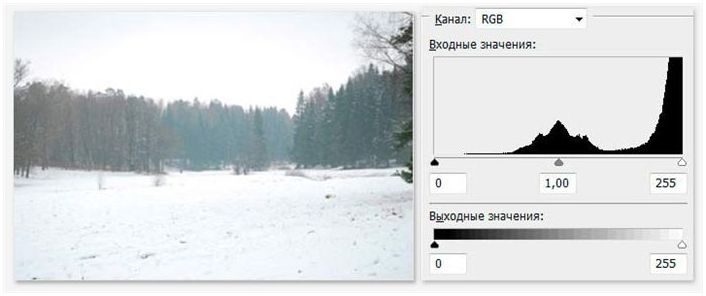
Переэкспонированная фотография:.
В первом примере видно, что тона сосредоточены на темной левой стороне, тогда как светлые знаки полностью отсутствуют. Фотография выглядит неестественно темной и плоской. Второй пример фотографии имеет прямо противоположную проблему. Пик гистограммы приходится на правый конец. Это означает, что все яркие участки изображения были обрезаны и, следовательно, все яркие участки были потеряны. Изображение кажется неестественно ярким, плоским и тусклым, каким оно было вначале.
В этой статье не будут обсуждаться решения подобных фотографических проблем, а ограничимся обзором информации, которую гистограмма предоставляет об изображении. О том, как исправить такие недо- и переэкспонированные фотографии, рассказывается в статье Улучшение тона изображения с помощью инструментов слоя.

 lightanddesign.ru
lightanddesign.ru